
本文详细介绍了如何利用Web存储API中的localStorage,实现网页弹出窗口仅在用户首次访问时显示一次,后续刷新或再次访问则不再出现。通过在localStorage中设置一个标志位,我们可以在页面加载时检查该标志,从而精确控制弹出窗口的显示逻辑,有效提升用户体验,避免重复干扰。
理解弹出窗口的默认行为
在网页开发中,弹出窗口(如年龄验证、新闻订阅弹窗等)通常通过JavaScript在页面加载完成后触发显示。然而,如果不对其显示逻辑进行特殊处理,每次用户刷新页面或重新访问时,这些弹出窗口都会再次出现,这会严重影响用户体验,造成不必要的打扰。为了解决这个问题,我们需要一种机制来“记住”用户是否已经看到过该弹出窗口。
核心解决方案:使用 localStorage
Web存储API(Web Storage API)提供了两种主要的客户端存储机制:localStorage 和 sessionStorage。
- localStorage: 允许存储键值对数据,并且数据在浏览器关闭后依然保留,没有过期时间限制。这意味着数据将永久存储,直到用户手动清除浏览器数据或通过代码删除。
- sessionStorage: 同样允许存储键值对数据,但数据仅在当前浏览器会话期间有效。当用户关闭浏览器标签页或窗口时,sessionStorage中的数据就会被清除。
对于“只显示一次”的需求,localStorage是理想的选择,因为它能够跨会话持久保存状态。我们可以利用localStorage存储一个简单的标志位,例如’popupShown’,来记录弹出窗口是否已经向用户展示过。
实现步骤
实现一次性弹出窗口的核心思路是:在页面加载时检查localStorage中是否存在特定的标志。如果不存在,则显示弹出窗口,并在显示后立即设置该标志;如果标志已存在,则隐藏弹出窗口。
立即学习“Java免费学习笔记(深入)”;
1. HTML 结构准备
首先,确保你的弹出窗口有一个可供JavaScript操作的ID。例如,一个简单的弹出表单可以这样定义:
<div id="newsletter-popup-form"> <h2>欢迎订阅!</h2> <p>首次访问,请验证您的年龄:</p> <input type="number" id="age-input" placeholder="请输入您的年龄"> <button id="verify-age-button">验证</button> </div>
在这个例子中,我们默认将弹出窗口的display样式设置为none,以便JavaScript可以控制其显示。
2. JavaScript 逻辑
JavaScript部分负责检查localStorage状态、显示/隐藏弹出窗口以及更新状态。
document.addEventListener('DOMContentLoaded', function() {
const popup = document.getElementById("newsletter-popup-form");
const ageInput = document.getElementById("age-input");
const verifyButton = document.getElementById("verify-age-button");
// 定义一个localStorage键来标记弹出窗口是否已显示
const popupShownKey = 'popupShown';
// 定义一个localStorage键来存储用户年龄(如果适用)
const userAgeKey = 'userAge';
// 检查localStorage中是否已存在弹出窗口显示标志
if (localStorage.getItem(popupShownKey) === null) {
// 如果标志不存在,则显示弹出窗口
if (popup) { // 确保元素存在
popup.style.display = "block";
// 可以在这里立即设置标志,或者在用户交互后设置
// localStorage.setItem(popupShownKey, 'true'); // 选项1: 立即设置
// 示例:如果需要用户输入后才标记为已显示
if (verifyButton && ageInput) {
verifyButton.addEventListener('click', function() {
const age = parseInt(ageInput.value, 10);
if (!isNaN(age) && age >= 18) { // 简单年龄验证示例
localStorage.setItem(userAgeKey, age.toString()); // 存储年龄
localStorage.setItem(popupShownKey, 'true'); // 标记弹出窗口已显示
popup.style.display = "none"; // 隐藏弹出窗口
} else {
alert("请输入有效年龄,且必须年满18岁。");
}
});
}
}
} else {
// 如果标志已存在,则隐藏弹出窗口(如果它默认是可见的)
if (popup) {
popup.style.display = "none";
}
}
// 监听年龄输入框的change事件(如果需要实时保存输入)
// 注意:此处的change事件在实际应用中可能不是最佳触发点,
// 通常是在表单提交或按钮点击时保存。
// if (ageInput) {
// ageInput.addEventListener('change', (e) => {
// localStorage.setItem(userAgeKey, ageInput.value);
// });
// }
});
代码示例 (完整)
将上述HTML和JavaScript代码整合到一个HTML文件中,即可实现一次性弹出窗口的效果。
<!DOCTYPE html>
<html lang="zh-CN">
<head>
<meta charset="UTF-8">
<meta name="viewport" content="width=device-width, initial-scale=1.0">
<title>一次性弹出窗口示例</title>
<style>
body {
font-family: Arial, sans-serif;
margin: 0;
padding: 20px;
display: flex;
justify-content: center;
align-items: center;
min-height: 100vh;
background-color: #f4f4f4;
}
#newsletter-popup-form {
background-color: white;
padding: 30px;
border-radius: 8px;
box-shadow: 0 4px 15px rgba(0, 0, 0, 0.2);
text-align: center;
max-width: 400px;
width: 90%;
position: fixed; /* 使其浮动在内容之上 */
top: 50%;
left: 50%;
transform: translate(-50%, -50%);
z-index: 1000;
display: none; /* 默认隐藏,由JS控制显示 */
}
#newsletter-popup-form h2 {
color: #333;
margin-bottom: 15px;
}
#newsletter-popup-form p {
color: #666;
margin-bottom: 20px;
}
#newsletter-popup-form input[type="number"] {
width: calc(100% - 20px);
padding: 10px;
margin-bottom: 15px;
border: 1px solid #ddd;
border-radius: 4px;
font-size: 16px;
}
#newsletter-popup-form button {
background-color: #007bff;
color: white;
padding: 10px 20px;
border: none;
border-radius: 5px;
cursor: pointer;
font-size: 16px;
transition: background-color 0.3s ease;
}
#newsletter-popup-form button:hover {
background-color: #0056b3;
}
</style>
</head>
<body>
<div id="newsletter-popup-form">
<h2>欢迎!</h2>
<p>这是您首次访问本站,请验证您的年龄:</p>
<input type="number" id="age-input" placeholder="请输入您的年龄">
<button id="verify-age-button">验证</button>
</div>
<p>这是网页的主要内容区域。刷新页面或重新打开浏览器,弹窗将不再出现(除非您清除浏览器数据)。</p>
<script>
document.addEventListener('DOMContentLoaded', function() {
const popup = document.getElementById("newsletter-popup-form");
const ageInput = document.getElementById("age-input");
const verifyButton = document.getElementById("verify-age-button");
const popupShownKey = 'popupShown';
const userAgeKey = 'userAge';
if (localStorage.getItem(popupShownKey) === null) {
if (popup) {
popup.style.display = "block"; // 显示弹窗
if (verifyButton && ageInput) {
verifyButton.addEventListener('click', function() {
const age = parseInt(ageInput.value, 10);
if (!isNaN(age) && age >= 18) {
localStorage.setItem(userAgeKey, age.toString());
localStorage.setItem(popupShownKey, 'true'); // 标记弹窗已显示
popup.style.display = "none"; // 隐藏弹窗
} else {
alert("请输入有效年龄,且必须年满18岁。");
}
});
}
}
} else {
if (popup) {
popup.style.display = "none"; // 隐藏弹窗
}
}
});
</script>
</body>
</html>
注意事项与最佳实践
-
localStorage 与 sessionStorage 的选择:
- 如果希望弹出窗口在用户关闭浏览器后再次访问也不显示,请使用 localStorage。
- 如果希望弹出窗口在每次新的浏览器会话(打开新标签页或窗口)时都可能显示,但关闭后就消失,则可以使用 sessionStorage。
-
何时设置标志位:
- 立即设置: 在弹出窗口首次显示时就设置localStorage标志。这种方式最简单,但如果用户没有完成交互就关闭了页面,下次访问时也不会再看到弹窗。
- 用户交互后设置: 在用户完成弹出窗口内的特定交互(如点击“关闭”、“确认”按钮,或提交表单)后才设置localStorage标志。这确保了用户真正地“处理”了弹窗。本教程的示例采用了这种方式。
- 用户清除浏览器数据: localStorage中的数据会一直存在,直到用户手动清除浏览器缓存、Cookie和站点数据,或者通过JavaScript代码明确删除。如果用户清除数据,弹出窗口将再次出现。这是正常行为,通常不需要额外处理。
-
与现有弹出库的整合: 许多流行的JavaScript弹出库(如Magnific Popup、Bootstrap Modal等)都提供了打开和关闭弹出窗口的方法。你可以将上述localStorage的逻辑与这些库的方法结合使用。例如:
// 假设你使用了一个名为 'myPopup' 的弹出库 if (localStorage.getItem('popupShown') === null) { myPopup.open(); // 打开弹出窗口 // 在弹出窗口关闭的回调中设置标志,或者在用户交互后设置 myPopup.onClose = function() { localStorage.setItem('popupShown', 'true'); }; } -
用户体验与可访问性:
- 确保弹出窗口提供明确的关闭按钮。
- 考虑键盘导航和屏幕阅读器用户的可访问性(WAI-ARIA)。
- 避免过多或过于频繁的弹出窗口,以免打扰用户。
总结
通过巧妙地利用localStorage的持久性存储能力,我们可以轻松实现网页弹出窗口的“一次性”显示。这种方法不仅简单高效,而且能够显著提升用户在网站上的浏览体验,避免重复信息的干扰。在实际应用中,根据具体需求选择合适的存储机制和标志位设置时机,将有助于构建更加用户友好的Web应用。





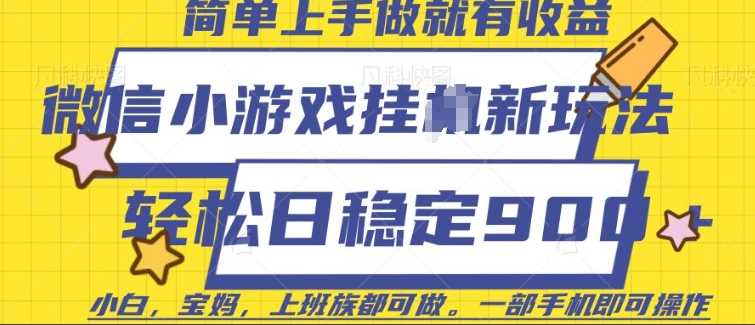






























暂无评论内容